Pohybové efekty jsou účinným nástrojem, který můžete v Elementoru použít k tomu, abyste svou stránku ve WordPress udělali živější a atraktivnější. V tomto návodu se dozvíte, jak tyto efekty cíleně použít, abyste svým sekcím a prvkům dodali více dynamiky. Není důležité, zda jste začátečník nebo zkušený uživatel – použití pohybových efektů je intuitivní a rychle pochopitelné.
Nejdůležitější poznatky
- Pohybové efekty lze použít na sekce a jednotlivé prvky
- Efekty zahrnují různé animace, jako jsou "Fade In", "Zoom" a "Bounce"
- Můžete upravit délku animace a zpoždění, aby se zlepšilo uživatelské zážitk
Krok za krokem průvodce
1. Vyberte pohybový efekt
Abyste začali s pohybovými efekty, vyberte sekci na své stránce v Elementoru. Zde se hodí zejména sekce Hero, protože často představuje první interakci s vaší stránkou. Klepněte na sekci, abyste otevřeli možnosti úprav.
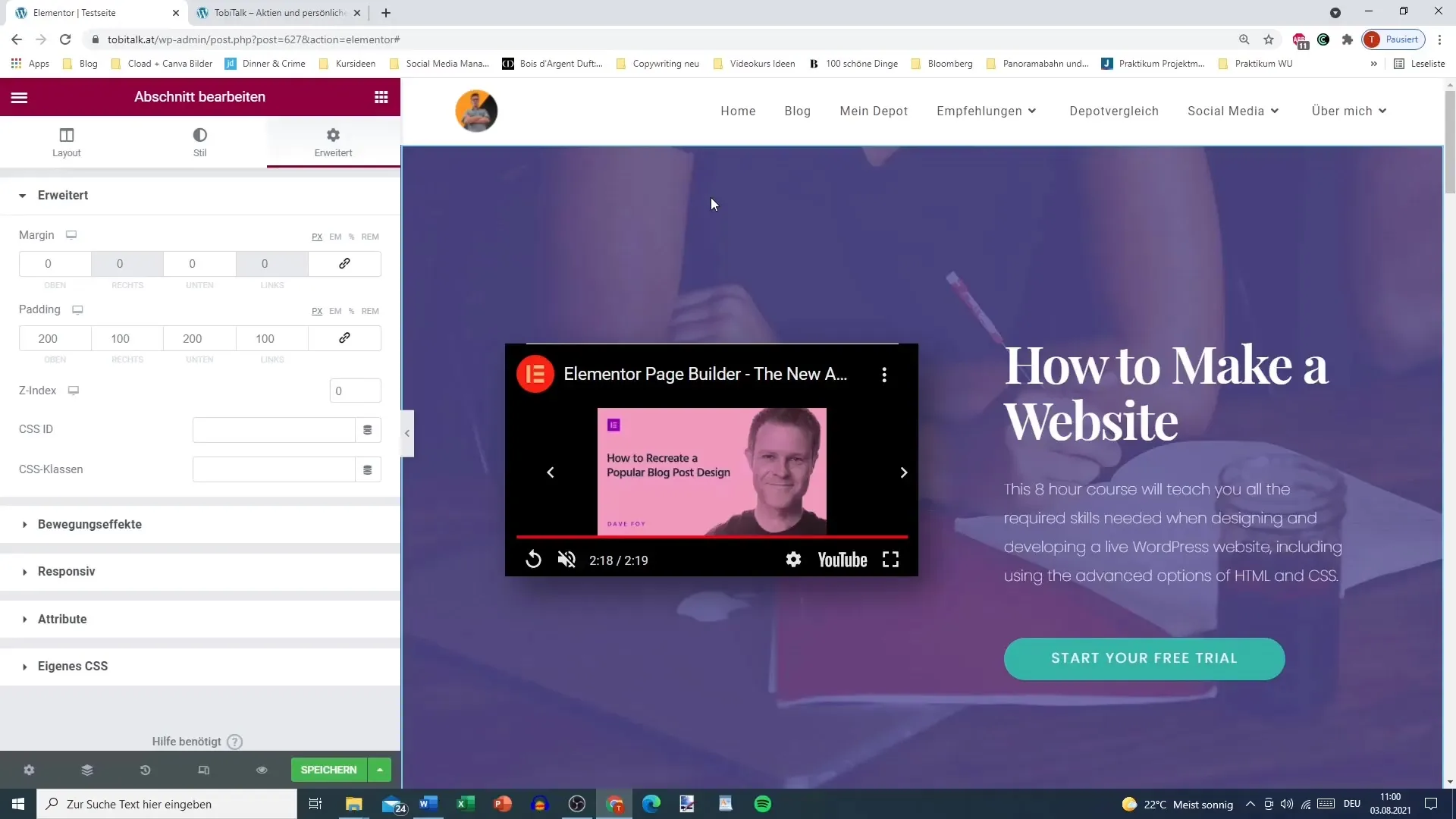
2. Přidat efekt
Nyní přejděte na záložku "Pokročilé možnosti" v nastavení sekce. Zde najdete možnosti pro pohybové efekty. Vyberte požadovaný efekt ze seznamu.
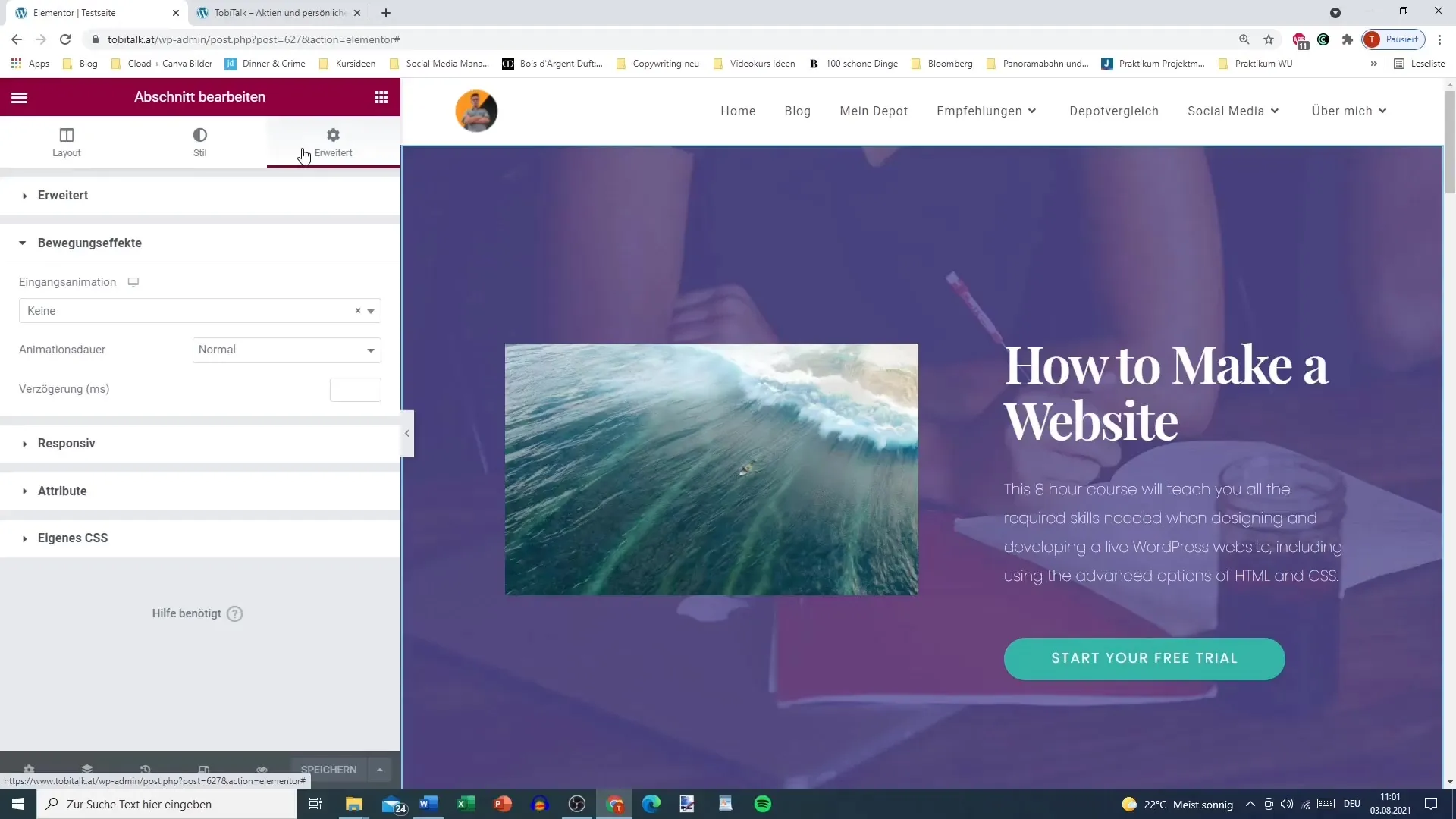
3. Náhled efektů
Po nastavení pohybového efektu uložte svá nastavení a podívejte se na náhled vaší stránky. Zjistíte, že vámi vybraná sekce vypadá nyní dynamicky. Například sekce by se mohla objevit pomocí efektu "Fade In".
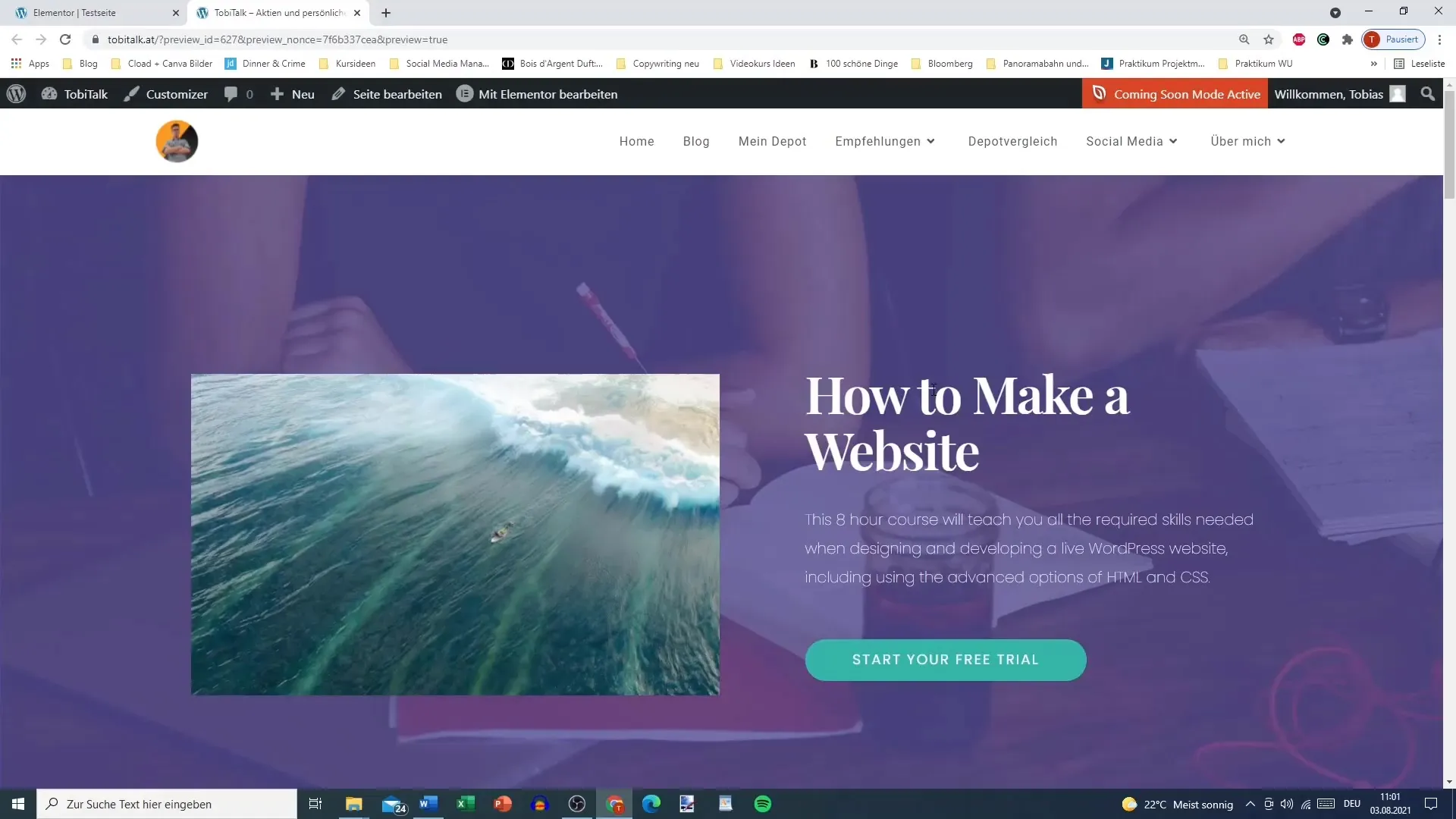
4. Přidat obrázek
Pro další zlepšení vzhledu vložte do sekce obrázek. Postup je jednoduchý: Nahraďte standardní video obrázkem podle svého výběru. Tím získá vaše stránka atraktivnější estetiku.
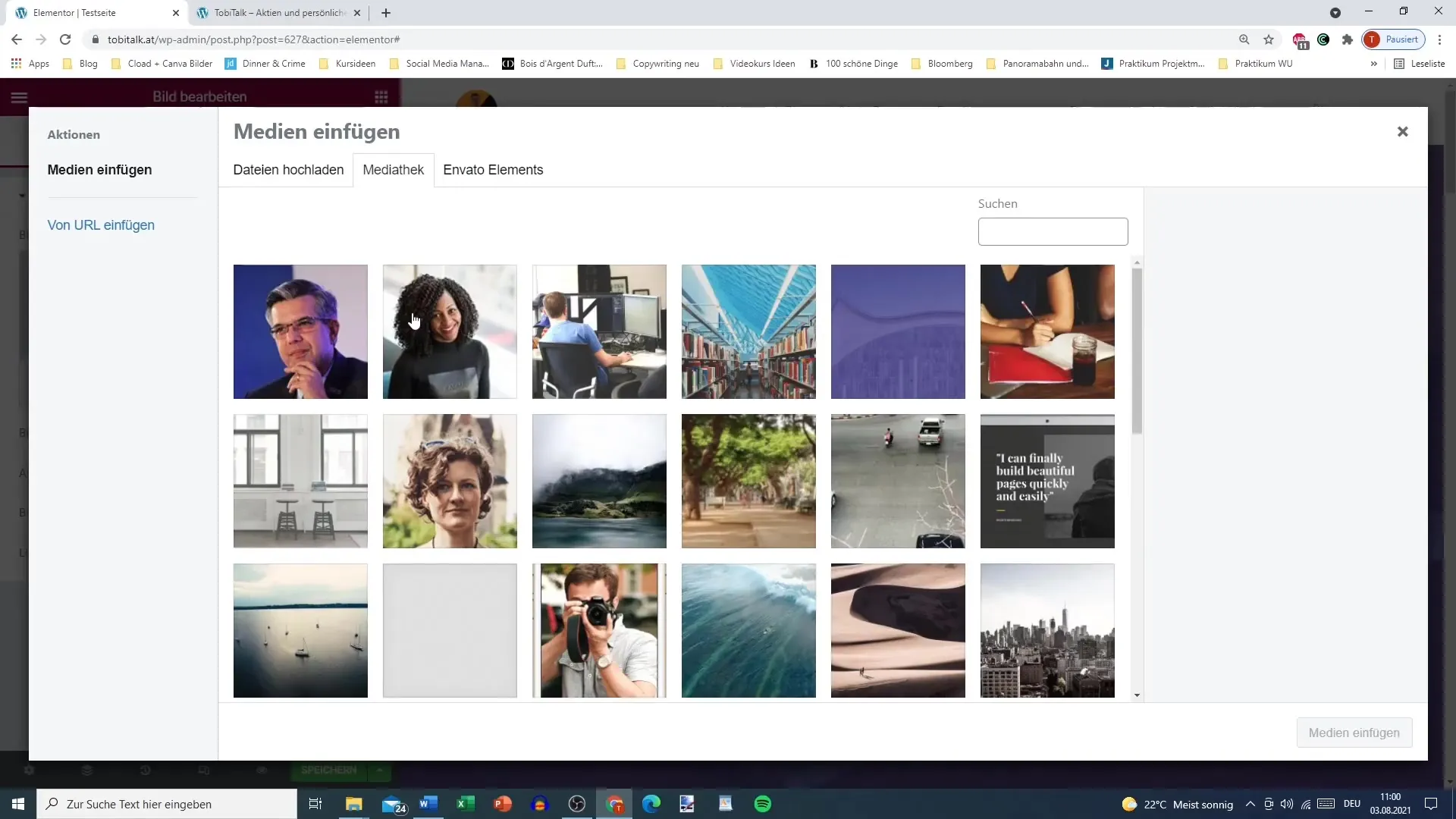
5. Přidání dalšího pohybového efektu
Nyní můžete pro obrázek také nastavit pohybový efekt. Možná chcete, aby obrázek vletěl zleva na stránku. Pro to si vyberte efekt "Slide In Left" pod možnostmi pohybových efektů.
6. Úprava nastavení animace
Můžete upravit délku animace, abyste dosáhli požadovaného efektu. Nastavte délku na "Pomalé", aby byla animace pro uživatele příjemná a dobře postřehnutelná.
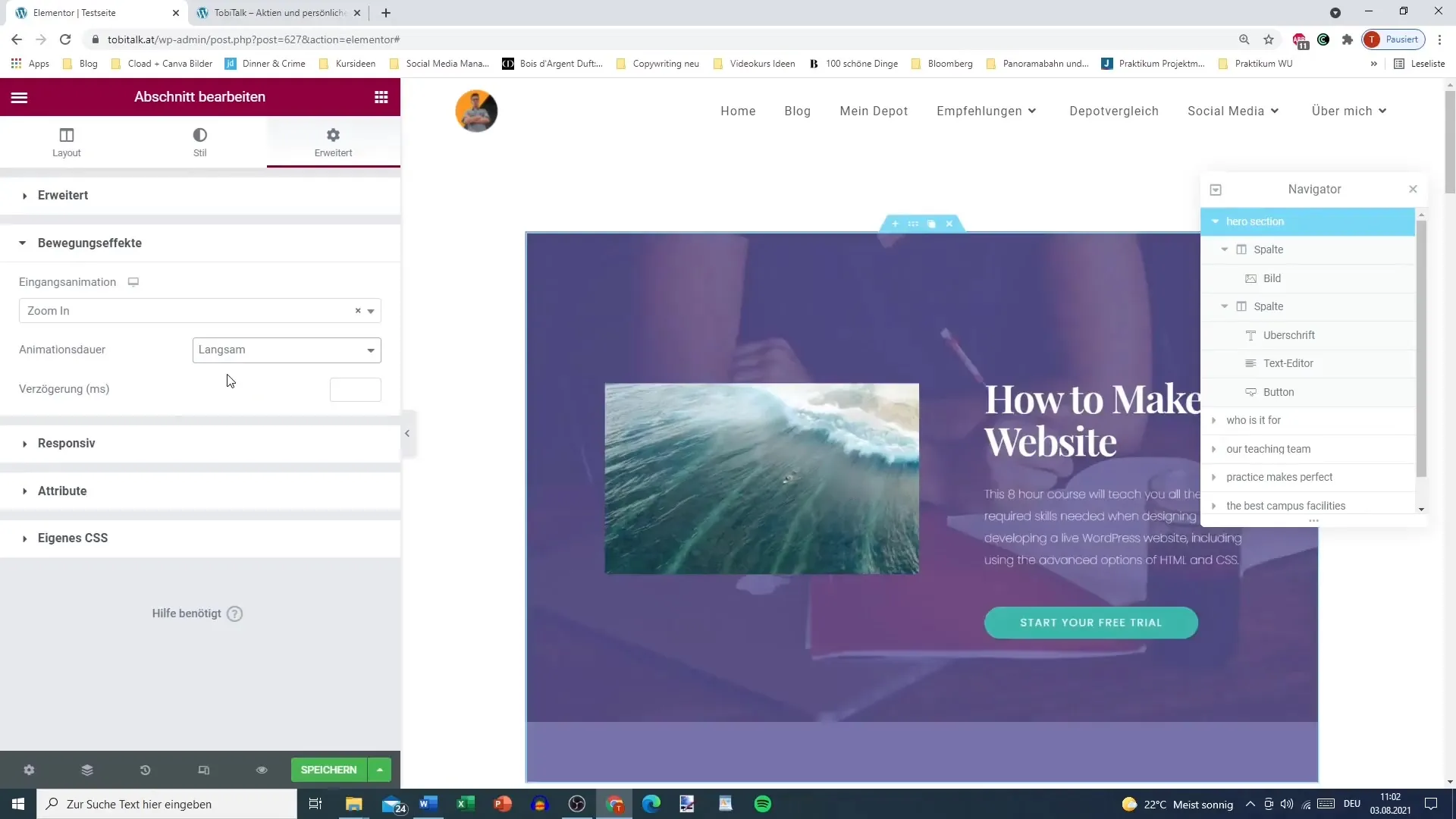
7. Zpoždění efektu
Zpoždění animace může být také důležité pro synchronizaci různých prvků. Vyberte vhodné zpoždění; opatrně přistupujte k delším hodnotám, abyste předešli nudnému zážitku z načítání.
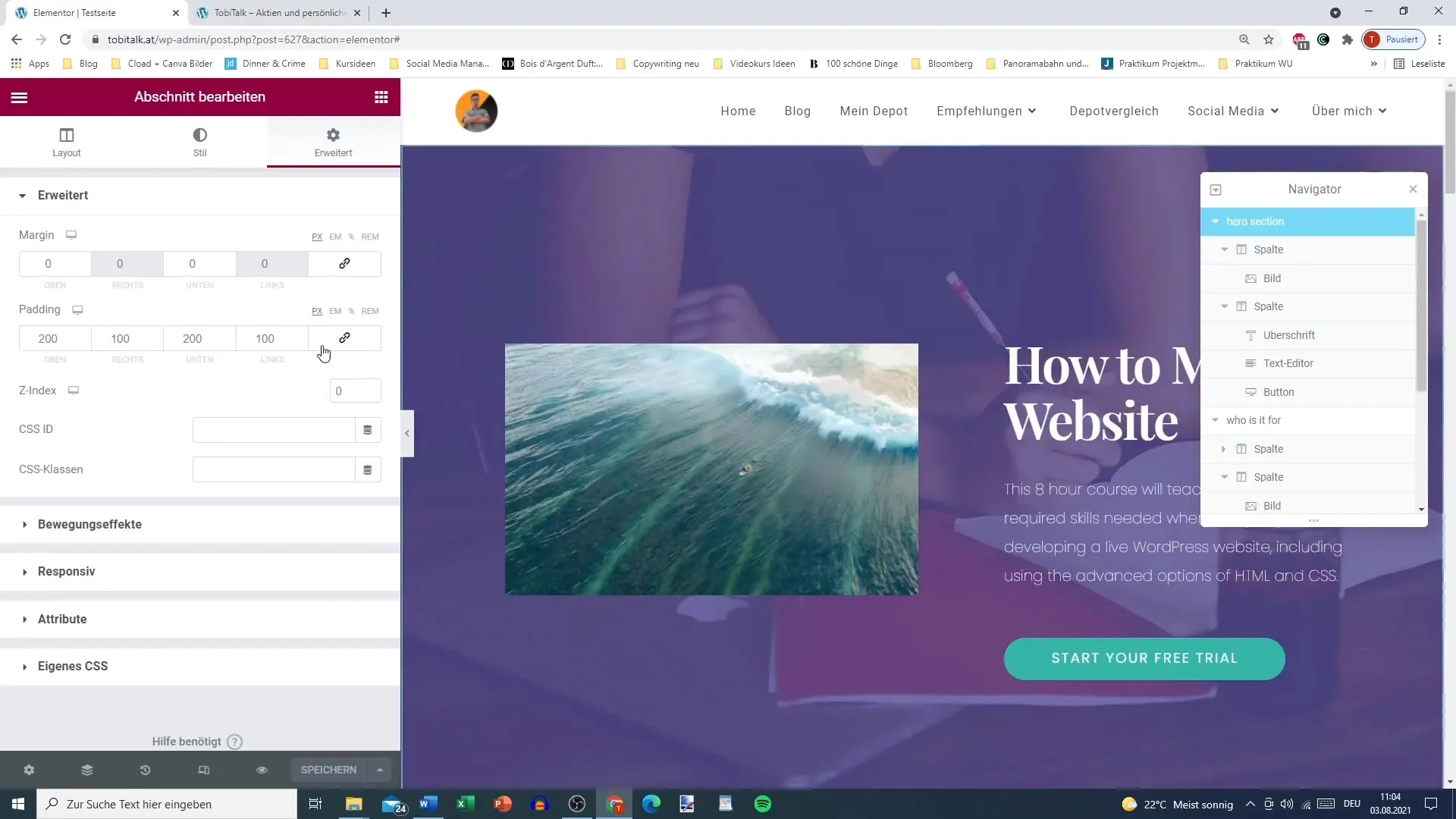
8. Kombinace více efektů
Pokud máte v jedné sekci více pohyblivých prvků, zamyslete se, jak je můžete kombinovat. Promyšlené použití efektů může výrazně zlepšit uživatelský zážitek. Vyzkoušejte různé kombinace pohybových efektů, abyste zjistili, co nejlépe funguje.
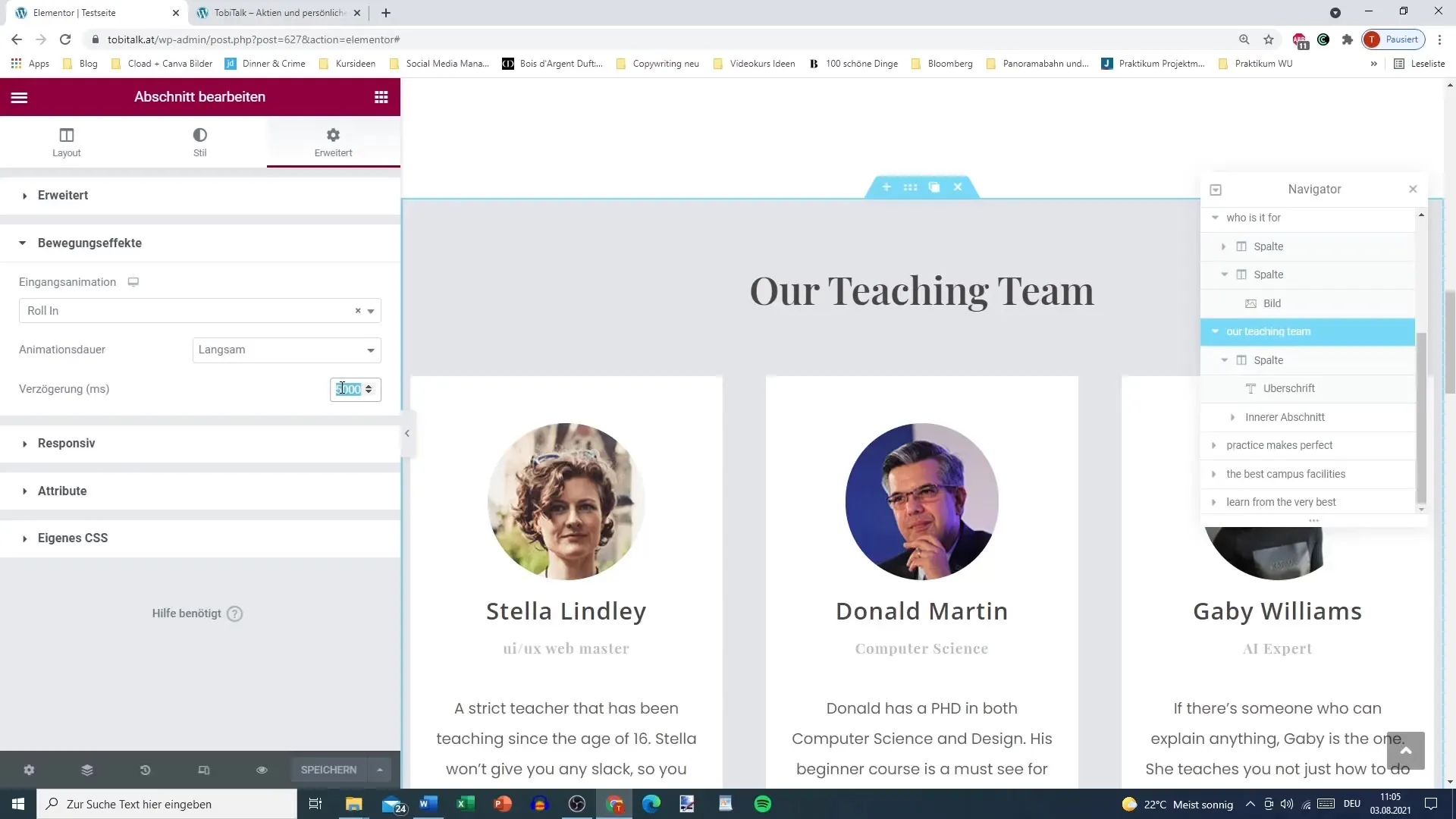
9. Závěrečné kontrola a doladění
Zkontrolujte každý prvek vaší stránky a zajistěte, že pohybové efekty spolu harmonicky spolupracují. Vyhněte se zmatení návštěvníků s příliš mnoha soutěžícími animacemi.
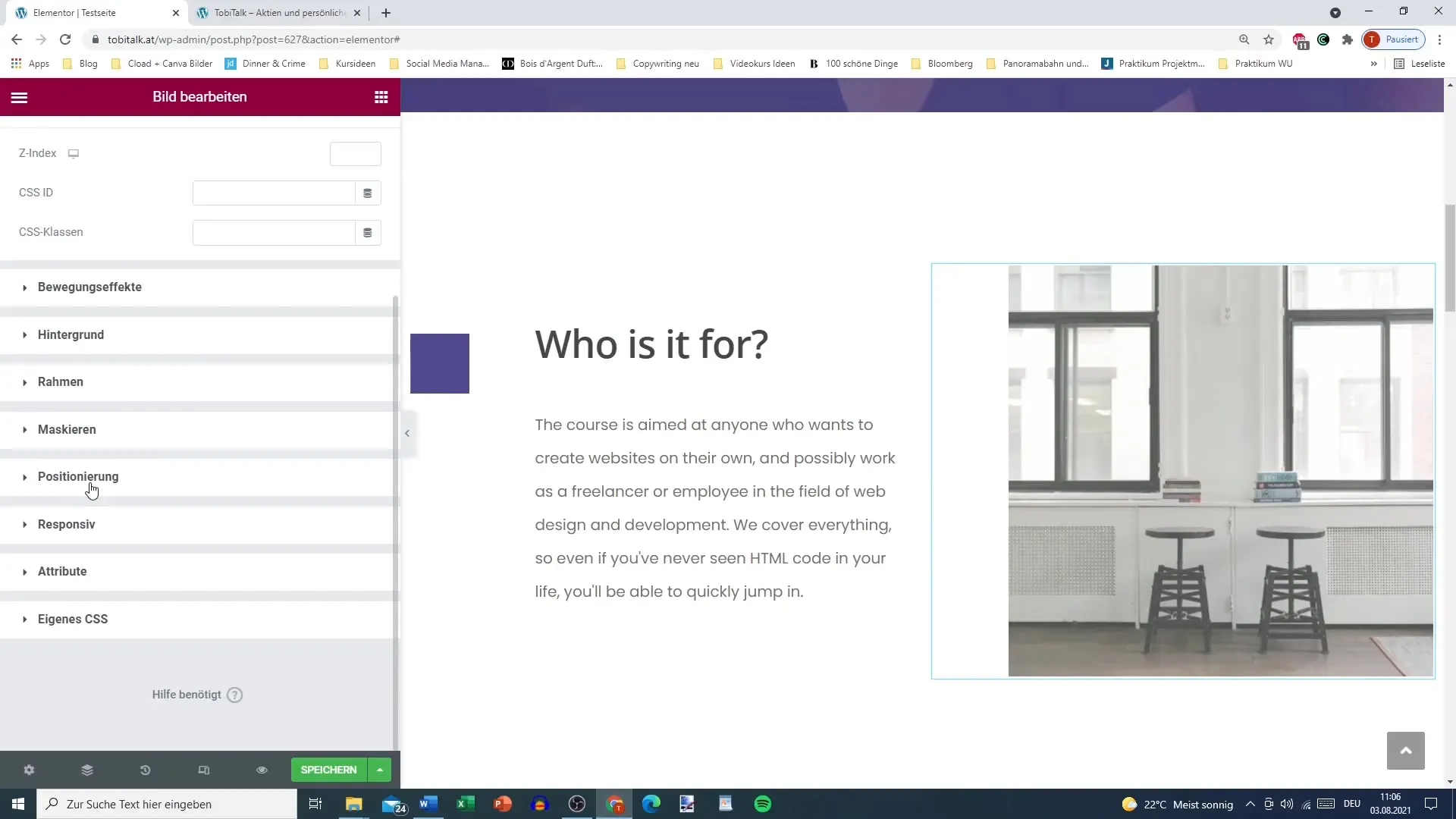
Shrnutí
V tomto návodu jste se dozvěděli, jak cíleně používat různé pohybové efekty v Elementoru k tomu, abyste zlepšili uživatelský zážitek vaší stránky ve WordPressu. Od výběru efektu až po jemné doladění délky a zpoždění jste se naučili všechny nezbytné kroky k tomu, abyste vaši stránku oživili.
Často kladené otázky
Jak přidám pohybový efekt k prvku v Elementoru?Vyberte prvek, přejděte do „Pokročilé možnosti“ a zvolte požadovaný pohybový efekt.
Mohu mít více pohybových efektů na jednom oddílu?Ano, můžete nastavit pohybové efekty jak pro celý oddíl, tak pro jednotlivé prvky.
Co se stane, když nastavím příliš vysoké zpoždění?Vysoké zpoždění může způsobit, že animace bude trvat velmi dlouho a může uživatele znepokojit.
Jak mohu upravit délku animace?Délka animace může být upravena v sekci nastavení pod „Pohybové efekty“ pro daný prvek nebo oddíl.
Jaké druhy pohybových efektů jsou k dispozici?Dostupné efekty zahrnují možnosti jako „Zjevení“, „Odražení“, „Přiblížení“, „Posunutí“ a mnoho dalších.


